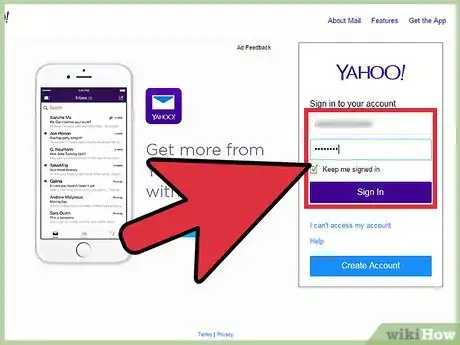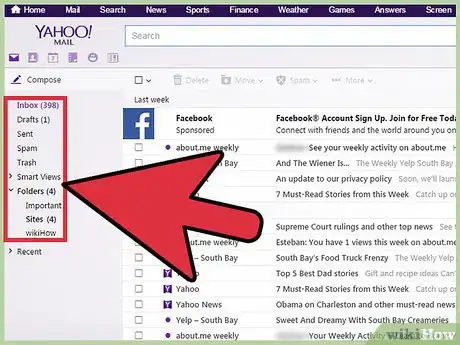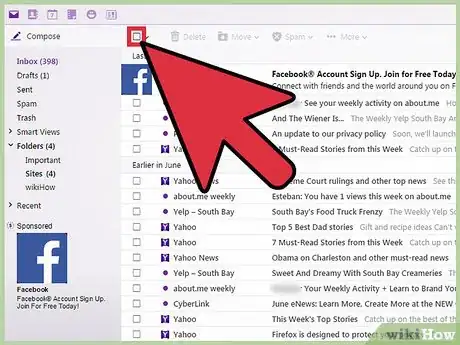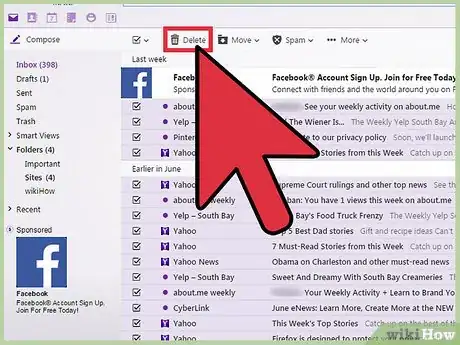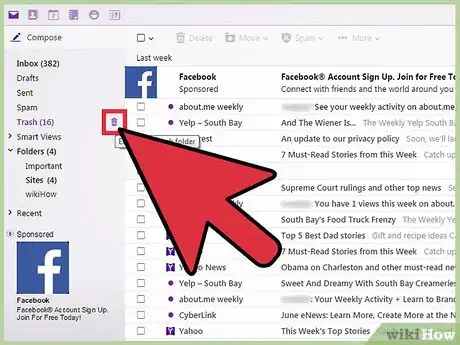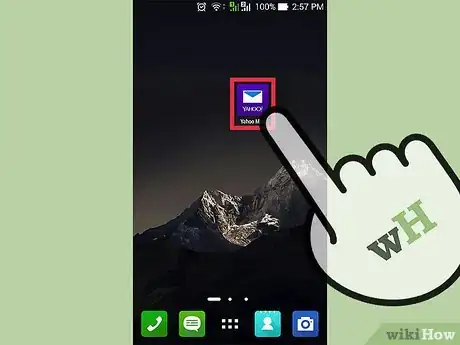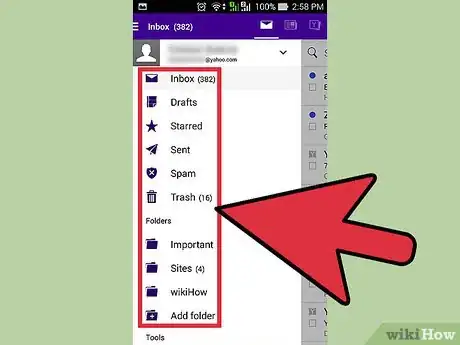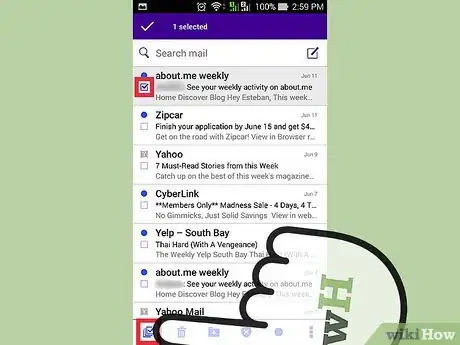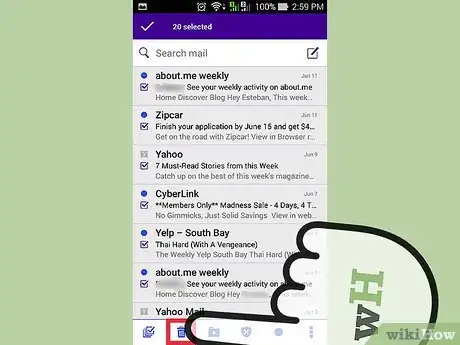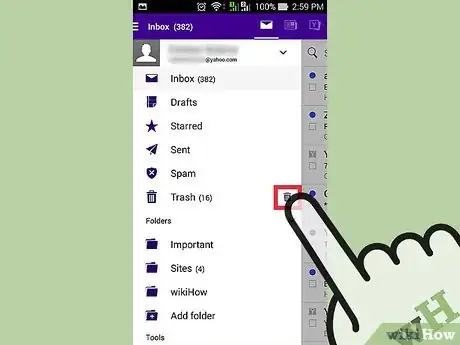X
wikiHow est un wiki, ce qui veut dire que de nombreux articles sont rédigés par plusieurs auteurs(es). Pour créer cet article, des auteur.e.s volontaires ont participé à l'édition et à l'amélioration.
Cet article a été consulté 14 351 fois.
Il est conseillé de supprimer de temps à autre les messages de votre compte Yahoo Mail. Avec le temps les mails s'accumulent, et si vous le voulez, vous pouvez supprimer tous vos mails, surtout s'il s'agit d'anciens mails sans importance. Cependant, sachez que les mails supprimés ne peuvent plus être récupérés.
Étapes
Méthode 1
Méthode 1 sur 2:Supprimer tous les messages sur le site de Yahoo Mail
Méthode 1
-
1Accédez à votre compte Yahoo. Accédez au site de Yahoo Mail sur n'importe quel navigateur. Une fois sur le site, entrez votre identifiant Yahoo ou nom d'utilisateur et mot de passe dans les champs fournis puis cliquez sur Connexion.
-
2Sélectionnez un dossier. La liste de dossiers contenant vos mails (ceux par défaut et ceux que vous avez créés) s'affichera dans le menu à gauche. Cliquez sur le dossier comportant les mails que vous souhaitez supprimer.
- Tous les mails se trouvant dans le dossier sélectionné s'afficheront dans le panneau à droite.
-
3Cochez la case. Cochez la case dans la barre d'outils supérieure pour sélectionner tous les messages. Tous les mails seront cochés et mis en surbrillance.
-
4Supprimez les messages. Cliquez sur l'icône de corbeille dans la barre d'outils supérieure pour supprimer tous les mails sélectionnés. Les mails seront immédiatement supprimés du dossier et transférés temporairement dans le dossier de corbeille.
-
5Videz la corbeille. Passez le curseur sur le dossier Corbeille dans la liste des dossiers à gauche de la page. Une icône de corbeille apparaitra à côté du dossier. Sélectionnez l'icône de corbeille.
- Cliquez sur OK dans la boite de confirmation qui apparait. Tous les mails contenus dans le dossier de corbeille seront définitivement supprimés, et ne pourront plus être récupérés.
Publicité
Méthode 2
Méthode 2 sur 2:Supprimer tous les mails dans l'application mobile de Yahoo Mail
Méthode 2
-
1Ouvrez l'application Yahoo Mail et connectez-vous. Sélectionnez l'application sur votre appareil. Entrez votre identifiant Yahoo ou nom d'utilisateur et mot de passe dans les champs à cet effet puis appuyez sur Connexion.
- Notez que vous ne serez pas invité à vous connecter si vous ne vous êtes pas déconnecté de votre session antérieure.
-
2Accédez au dossier comportant les mails que vous souhaitez supprimer. Appuyez sur l'icône de dossier dans le coin supérieur gauche pour voir la liste de vos dossiers. Sélectionnez le dossier comportant les messages que vous souhaitez supprimer.
- Tous les mails contenus dans le dossier sélectionné s'afficheront dans le menu à gauche.
-
3Sélectionnez tous les messages. Devant chaque mail de la liste se trouve une case. Cochez la case pour sélectionner le mail. Un bouton Sélectionner tout apparaitra dans la barre supérieure. Appuyez dessus pour cocher et sélectionner tous les mails.
-
4Sélectionnez les messages. Appuyez sur l'icône de corbeille dans la barre de tâches inférieure dans le panneau à droite pour supprimer les mails sélectionnés. Les mails seront immédiatement supprimés du dossier et déplacés temporairement dans le dossier Corbeille.
-
5Videz la corbeille. Appuyez sur l'icône de corbeille dans le coin supérieur gauche pour afficher de nouveau la liste des dossiers. Le dossier Corbeille apparaitra avec une icône de corbeille à côté. Sélectionnez l'icône de corbeille.
- Un message de confirmation apparaitra. Appuyez sur OK. Tous les mails contenus dans le dossier de corbeille seront définitivement supprimés, et ne pourront plus être récupérés.
Publicité
Conseils
- Yahoo Mail efface automatiquement et régulièrement les mails au sein du dossier Corbeille. Donc si vous ne videz pas la corbeille et laissez-y les mails pendant un certain temps, ils seront supprimés même sans votre intervention.
- Vous avez un problème Yahoo mail. Il existe plusieurs méthodes pour résoudre les problèmes de connexion à Yahoo mail.
Publicité
À propos de ce wikiHow
Publicité